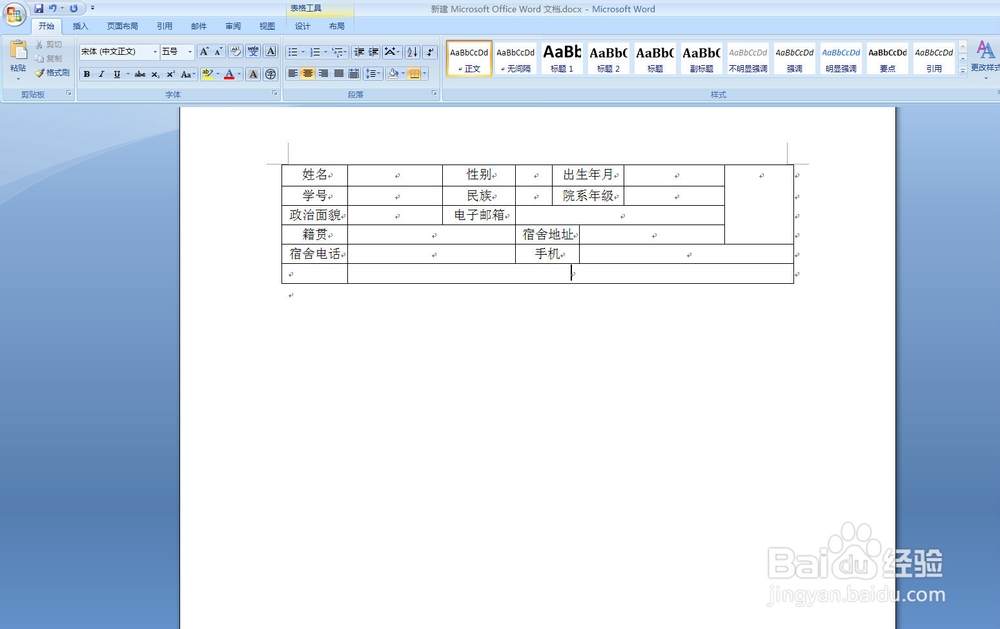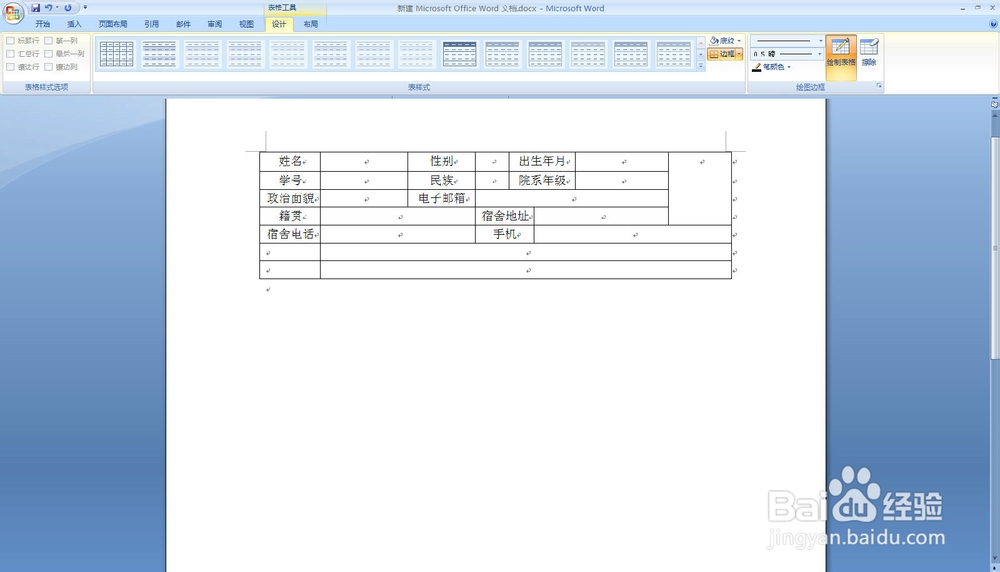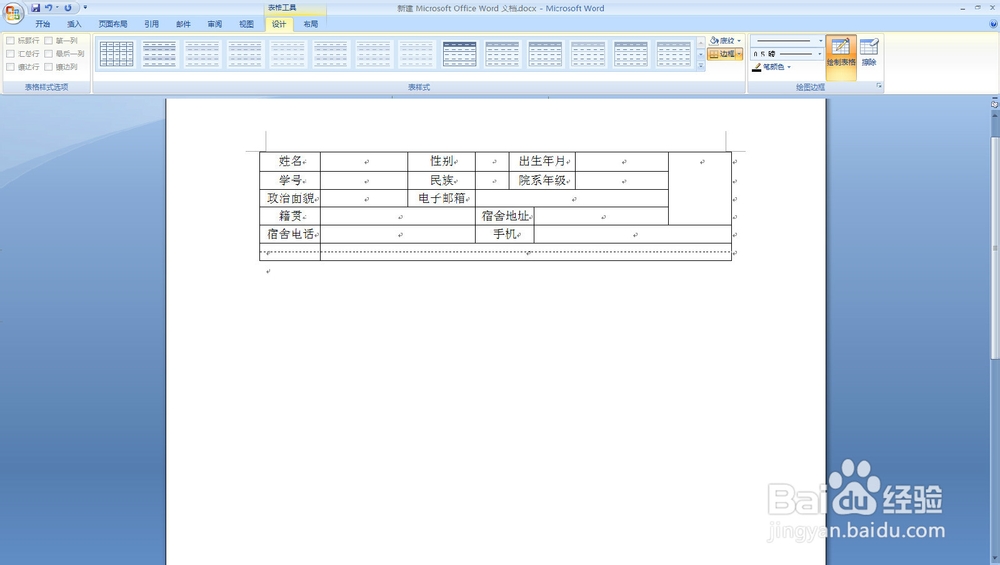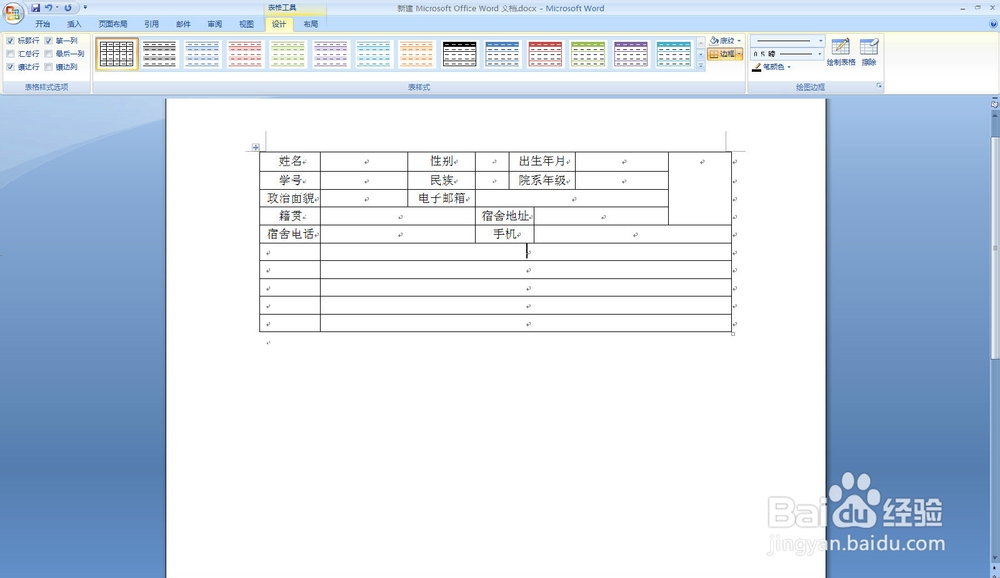1、首先,在桌面点击右键——新建——Microsoft Office Word文档,新建一个word文档。
2、新建完成后,双击打开,如图所示。这里,我们制作一张报名表。
3、点击“插入”选项卡,然后点击“表格”下方的下拉箭头,新建一个1*1的表格,如图。
4、word提供了两种简单实用的工具“绘制表格”“擦除”,这两个工具可以在 “表格工具选项卡——设计”中找到。(将鼠标放在表格里才管用哦)
5、选择“绘制表格”工具,先绘制上边表头部分,多余的线用“擦除”工具擦除,并调整每格大小至合适,如图。
6、剩下的部分就好办了,仍然使用“绘制表格”工具,画出需要的行数,然后调整大小至合适,如图。
7、调整大小至合适后,添加相应的文字。
8、用这种方法做简历、各种报名表什么的,应该是比较随意的。当然,如果你最初就能确定表格的行数、列数等,直接建立表格然后利用合并等工具,也未尝不可。